笔记本电池用一段时间之后都会出现不同程度的损伤,在某些不利于电池运行的情况下甚至损耗率可以达到60%以上,在这种情况下电池一般支撑不了40分钟,很不方便,怎么修复笔记本电池?下面就为大家介绍笔记本电池修复常见方法,希望能帮助到大家!

笔记本电池特别是锂电池闲置太久或者刚维修过,它的充电曲线和放电曲线都产生的一定的偏移,需要用进行真正的充满放完的几个循环步骤纠正修复其充放电曲线,我们也叫电池的自学习过程. 常见笔记本电池修复方法,主要有以下几种方法。
方法一
设置(这是最关系到能把笔记本电池修复到最佳状态的最重要的一步.请大家勿必要注意啦)
a 打开 我的电脑--控制面板--电源选项--电源使用方案,
把使用电池这项的时间参数全选为从不
b 将 警报 项的两个选项勾去掉,目的是当电池降到百分之几 的时候让程序不响应 相应的操作,让笔记本电池的电量真正的放完,从而让电池本身修正其最低电量与曲线0%同步。

充放电:
如上设置完之后,就按 充满放完 原则给电池充放电,来回两三次,就可以将电池偏移的曲线修复过来.
注意事项:充电的时候一定要让电池充满,最好的办法是关机充几个小时或一个晚上, 然后拔掉电源放电,直至电脑自动掉关机。这样来回至少两个循环
方法二
电池在使用和充电中的不稳定因素会造成电池的容量下降,但这种下降并不是由于老化而造成,所以适当的进行校准是可以使这部分丢失的容量恢复的。因此定期进行电池校准工作是非常有必要的一件事情,比如1-2月一次。
像Compaq和IBM这样笔记本电脑自身就在BIOS或电源管理程序中提供了电池校准功能,所以使用这两个品牌的朋友可以照提示操作即可。对于那些没有提供这个功能品牌的用户可以遵照我下面的步骤:
1、屏幕保护设置为“无”
2、Windows电源管理中将电源使用方案设置为“一直开着”,并且将下面的关闭设备相关菜单全部设置为“从不”。
3、警报选项卡中将“电量不足警报”设置为10%,操作设置为“不进行任何操作”;将“电量严重短缺警报”设置为3%,操作为“待机”。
4、幕亮度调到最高
5、认关闭了所有的窗口,并且保存了所有之前工作的数据
6、确认电池充电在80%以上后,拔掉电源和一切外接设备,此时如果屏幕亮度自动降低,那么请将它打到最亮。
OK,你可以去睡觉了,放电结束后笔记本会自动关机,之后将电源插上让笔记本充电,注意一定要等完全充满后再开机,然后将电源方案恢复到校准之前的设置。
校正好的电池,你就可以放心使用了。
方法三
用电池刷新程序恢复电池的放电时间:品牌笔记本电脑大都有电池刷新程序,利用它可以对电池进行修复。有一个软件,名叫“BatteryMon”,很多种版本,是一款专门针对笔记本电池监视的小软件,可以显示放电曲线,并且安装后会自动运行。
笔记本电脑,所配电池,由于平时充放电不当,导致电池的放电时间越来越短,只剩下不到5分钟,若携带笔记本电脑外出工作,则显得非常不便,有什么方法可以恢复电池的放电时间呢?
电池修复针对上述情况,电池修复我们可以利用ibm所推出的电池刷新程序对电池进行刷新,使其恢复放电时间,具体方法如下。
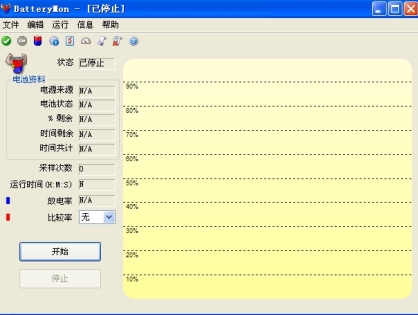
(1)利用交流电给笔记本电脑供电,下载所提供的笔记本电脑电池的刷新程序。
(2)重新启动计算机,按f8键进入启动菜单,并选择安全dos模式。
(3)进入刚刚下载的文件所在目录,执行电池刷新程序isbr0lww,exe,阅读完警告信息,按要求插入软盘,然后按回车键执行自解压操作。
(4)用此软盘引导计算机,屏幕出现startingpc-dos...提示信息。
(5)按提示拔掉交流电源,程序便会自动对ni-mh电池放电,放电完成后,系统会自动关闭。
(6)由于此时电池温度较高,不应马上开机,使其冷却一会后,插上交流电源。
(7)用软盘引导计算机,这次autoexec.bat文件就会自动运行刷新程序,并询问用户是否进行。选择yes后,按回车键。
(8)此时,程序就开始对电池进行刷新,过程很快,当回到dos提示符a:>时,表示刷新已完成。
(9)关闭计算机,并对电池进行充电,直到指示灯变绿为止。
(10)以上过程重复3遍才能得到最好的效果。
方法四:冰箱冷冻法
1)把电池用报纸包起来再放进塑料袋裹包好放入冷冻库三天(报纸可吸收多余水份)
2)三天后取出常温下放二天
3)二天后将电池充电,充饱后装进行动电话裹测试(预估可救回80%-90%)
该方法由知名电池厂商工程师透露,根据测试过的朋友指出效果相当有效。
至于有没有效果,反正电池快没用了,而且冰箱人人有,各位朋友不妨试试看吧
END
以上就是笔记本电池修复4种常见方法,大家可以根据自己的情况选择最适合自己的方法。希望这篇文章对大家有一定的帮助!